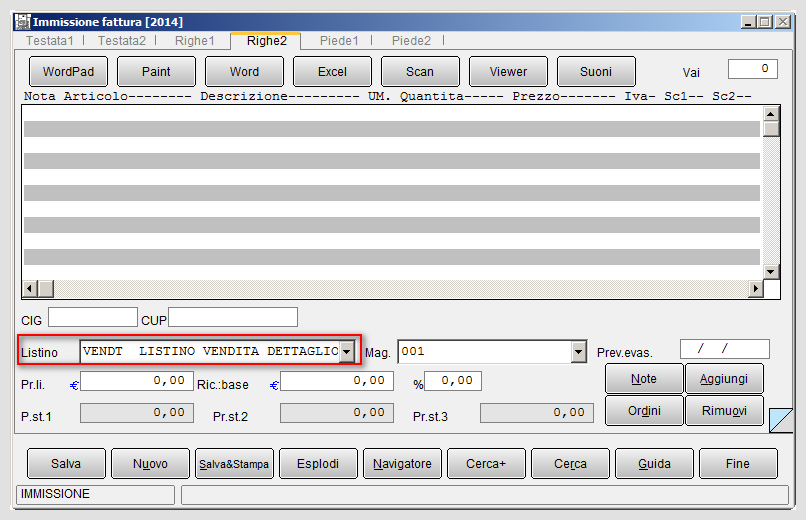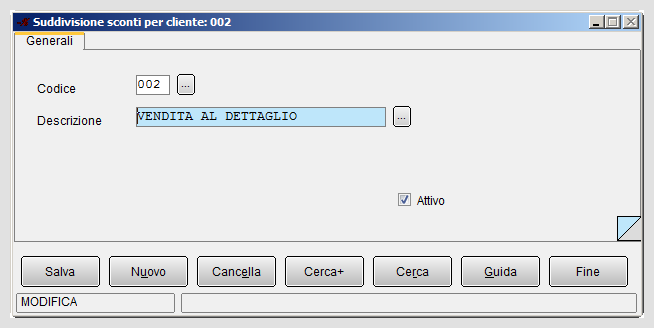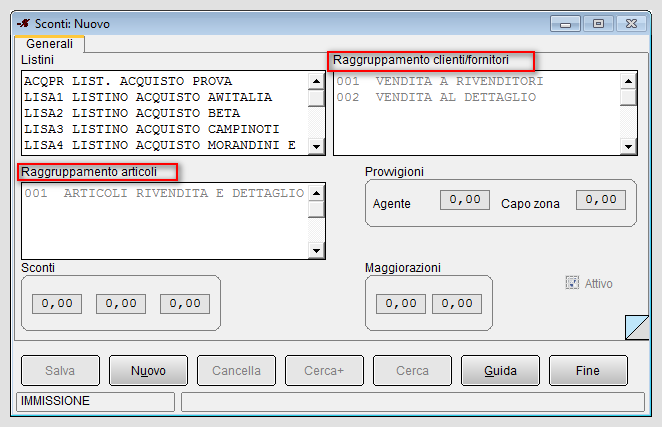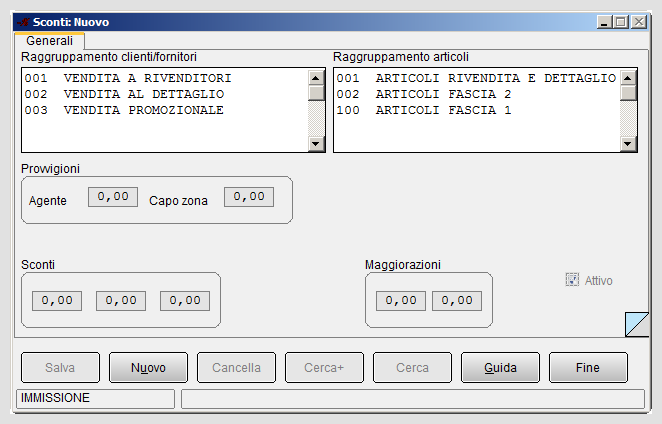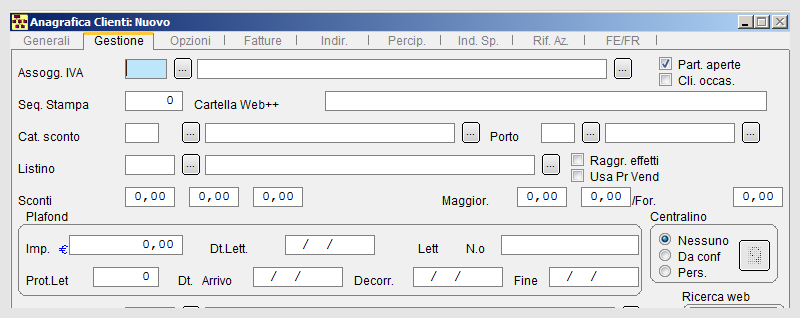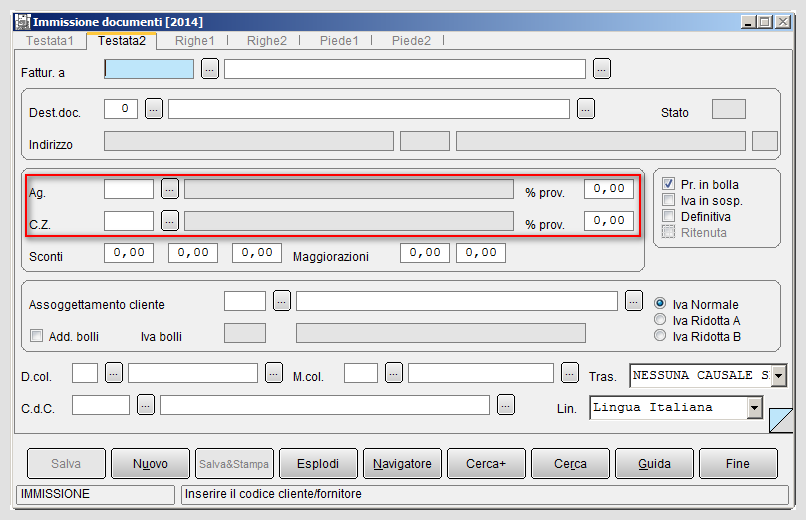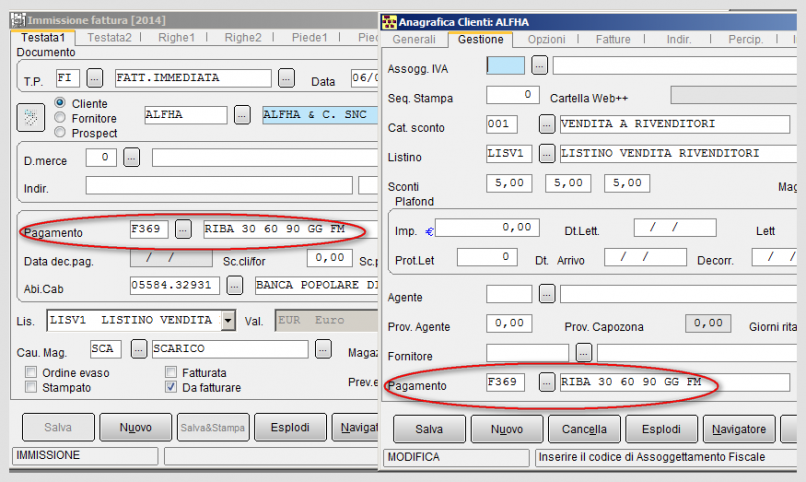Anagrafica clienti e fornitori/Pagina Gestione
| Anagrafica clienti e fornitori | |
|---|---|
 | |
|
Anagrafica clienti/fornitori: nozioni generali
|
Indice
La pagina Gestione dell'anagrafica clienti/fornitori presenta campi e opzioni che collegano al codice cliente/fornitore le gestioni di particolari regimi IVA, degli sconti, dei prezzi, ecc che rendono più veloce e semplice la registrazione dei documenti fiscali (fatture di vendita, di acquisto, ecc).
Sono inclusi, inoltre, i bottoni per l'avvio della procedura di Ricerca Web con il browser Internet predefinito in Configurazione e si accede al sito istituzionale del soggetto selezionato. Il riquadro Centralino è relativo alla funzione di telefonia, che può avere diverse impostazioni (personalizzata o da Configurazione, ecc), per avviare la composizione del numero di telefono, senza uscire dalle finestre del gestionale e continuando a lavorare dalla medesima postazione.
L'opzione partite aperte (Part. Aperte) viene presentata come selezionata in quanto il sottoconto di un cliente o fornitore è gestito a partite aperte. E' possibile, quindi, procedere alla stampa e alla visualizzazione degli estratti conti delle schede contabili del cliente/fornitore in modalità a partite (oltre che a mastrino), in modo da poter verificare il collegamento del documento (fattura) al movimento contabile di pagamento (o di incasso).

|
Per approfondire, vedi la voce Gestione a partite. |
Gestione listini e sconti
In fase di registrazione di un documento contabile, SIGLA® richiama in automatico il prezzo di un articolo definito nel listino corrispondente, se è stata attivata la gestione Listini Multipli e se nell'anagrafica cliente/fornitore è compilato il campo Listino. Qui l'utente indica il codice del listino (fra i listini multipli configurati) che può interessare il soggetto. Ad esempio, è possibile associare il listino per la vendita al dettaglio oppure il listino per la vendita all'ingrosso, ecc. Tale codice compare nel campo Listino della pagina Righe2 del documento. Per le righe-articolo inserite sono applicati i prezzi del listino indicato e associato all'intestatario della fattura.
Il campo Listino dell'anagrafica cliente/fornitore risulta inibito nel caso di gestione del listino unico.
La casella usa prezzo di vendita (Usa Pr Vend) è selezionabile nel caso che si voglia che per il cliente in oggetto vengano proposti, in fase di immissione dei documenti di vendita, i prezzi di vendita storicizzati.

|
Per i dettagli vedi la voce Storicizzazione dei prezzi. |
Per esempio, è possibile definire una categoria di sconti per la vendita al dettaglio e/o uno per la vendita all'ingrosso e il corrispondente codice, generato in tale tabella, viene poi richiamato nel campo Categoria sconto (Cat. sconto) dell'anagrafica. In modo automatico il programma, per ogni documento del cliente/fornitore in oggetto e per ciascun articolo inserito, applica il tipo di sconto creato per la particolare categoria. Lo stesso per tutti i soggetti che rientrano in quella categoria e per i quali viene inserito il documento.
Raggruppamento clienti/articoli
L'utente può aver bisogno di applicare le stesse condizioni economiche ad un gruppo omogeneo di clienti/fornitori o di articoli di magazzino per motivi gestionali.
In questo caso, richiamando il codice del gruppo dei clienti, si può associare una stessa percentuale di sconto alla categoria di soggetti (per esempio, per la vendita al dettaglio o per la vendita all'ingrosso) nelle operazioni di inserimento riga-documento di una fattura di vendita.

|
Per approfondire, vedi: Paragrafo 03.03.09. Suddivisione sconti articoli. |

|
Per approfondire, vedi: Paragrafo 03.03.10. Suddivisione sconti clienti. |
Nel campo Cat. sconto dell'anagrafica viene inserito il codice di sconto. Automaticamente il gestionale, in fase di immissione delle righe-documento, imposta gli sconti e le maggiorazioni definite nella tabella.
La tabella è utilizzata per raggruppare clienti/fornitori in classi aventi la stessa percentuale di sconto. Ciò permetterà di variare un solo dato quando la percentuale di sconti relativi ad una determinata classe dovesse essere modificata, senza dover intervenire in ogni anagrafica dei clienti/fornitori interessati.
Se è attiva la gestione del listino unico, la tabella prevede il raggruppamento per suddivisione fra anagrafica clienti/fornitori e anagrafica articolo.
Il campo sconti cliente/fornitore (Sc. Cli./For.) dell'anagrafica contiene lo sconto incondizionato da applicare ad ogni documento emesso nei confronti del cliente in oggetto.
I campi abilitati a contenere le percentuali di sconti e quelle delle maggiorazioni sono attivate e vengono definite nel numero in fase di impianto della ditta in Configurazione.
L'applicazione delle aliquote di sconti e di maggiorazioni segue la scala di priorità per gli sconti di testata e di riga all'interno dei documenti, come correttori del prezzo di listino.

|
Per approfondire, vedi la voce Tipologia di sconti e applicazione delle priorità. |
Raggruppamento effetti
Nel caso si voglia gestire un effetto unico a fronte delle scadenze dei documenti intestati ad un cliente, si deve attivare l'opzione Raggr. Eff. prima di procedere attraverso la funzione specifica del Portafoglio effetti, nel menù di Contabilità.

|
Per i dettagli vedi la voce Raggruppamento effetti Ri.Ba.. |
La selezione dell'opzione rappresenta un criterio necessario per lanciare la relativa procedura di generazione dell'effetto raggruppato.
Gestione plafond
Un'azienda o un determinato soggetto IVA può effettuare acquisti in regime di esenzione dell'IVA[1] attraverso il rilascio di una specifica autorizzazione che la rende esente dal pagamento dell'IVA fino ad un determinato importo (plafond), come tetto massimo[2].
Per gli acquisti che rientrano nel regime di plafond, l'azienda si limiterà ad immettere il documento di acquisto (come la fattura) utilizzando un codice IVA di esenzione.
Nel caso in cui la ditta effettui una vendita ad un soggetto che è in regime di esenzione IVA, questo stesso soggetto dovrà far presente all'azienda che può effettuare acquisti con quel regime, trasmettendole gli estremi di una lettera di esenzione[3].
L'azienda venditrice procederà a compiere le necessarie operazioni per la vendita in regime di esenzione.
All'interno dell'anagrafica clienti, SIGLA®, infatti, consente di codificare le informazioni circa l'esenzione comunicata dal cliente con una lettera. Nell'ambiente anagrafico si può tenere traccia degli estremi della lettera di intento, come numero protocollo, data, periodo di validità, ecc. per l'applicazione degli acquisti in esenzione.

|
Per approfondire, vedi la voce Esempio di gestione plafond. |
In fase di Immissione Documenti (dal menù Docum) alla pagina Testata2 il campo Assoggettamento cliente è riempito in automatico con il codice di esenzione IVA letto dall'anagrafica cliente (vedi figura 7).
Inoltre, occorre controllare se la data del documento emesso risulta essere compresa fra le date di decorrenza/fine della lettera di esenzione. Qualora il "range" di date non sia riempito, allora il programma non esegue alcun controllo di validità.
|
Lettera di intento
In SIGLA® i dati contenuti nelle dichiarazioni di intento possono essere gestiti manualmente attraverso l’anagrafica clienti/fornitore, compilando il riquadro Plafond della pagina Gestione.
L’assegnazione del protocollo alla lettera di intento può avvenire, invece, in modo automatico dal menù Contabilità/Registro Dichiarazione di intento.

| Per approfondimenti vedi: |
Il Prot.Let (protocollo lettera di intento) assegnato da SIGLA® in fase di registrazione è un valore numerico e rappresenta il protocollo attribuito alla dichiarazione ricevuta dal cliente.
Il campo Lettera N.o viene gestito in modo manuale seguendo lo standard definito dall'Agenzia delle Entrate, che è di tipo alfanumerico e di lunghezza pari a 16 caratteri.

|
Per approfondire, vedi la voce Come inserire le indicazioni della lettera di intento nelle fatture e note di credito. |
Per la gestione delle lettere di intento dobbiamo tener conto delle disposizioni di legge:
- fino al 28 febbraio 2017 occorre utilizzare il modello attualmente vigente (Provvedimento n. 159674/2014 del 12 dicembre 2014).

|
Per i dettagli vedi la voce Lettere di intento 2015. |
- a partire dal 1 marzo 2017 sarà necessario utilizzare il nuovo modello approvato con il Provvedimento del Direttore dell'Agenzia delle Entrate pubblicato il 2 dicembre 2016.

|
Per i dettagli vedi la voce Dichiarazioni d'Intento 2017. |
 Attivazione della gestione del plafond e esempi
Attivazione della gestione del plafond e esempi
Per comprendere al meglio come attivare e procedere in SIGLA® nella gestione del plafond è necessario eseguire le opportune impostazioni di base. Inoltre è possibile verificare gli aspetti contabili delle fatture in regime di esenzione plafond dall'ambiente di Immissione Prima Nota IVA per la fattura di acquisto e dall'ambiente di Immissione Documenti per la fattura di vendita.
Gestione delle provvigioni agenti/capizona
Per le anagrafiche di tipo cliente è possibile indicare il codice dell'agente di vendita assegnato al codice cliente stesso. E', infatti, possibile assegnare una provvigione dedicata all'agente nel caso di vendita a quel cliente specifico.
Si richiede la compilazione dei campi posti nella parte bassa della pagina. Questi contengono il codice dell'agente, eventualmente anche del capozona, e l'indicazione dell'aliquota per il calcolo della provvigione.
Il codice agente/capozona è definito nella rispettiva tabella e inserito nell'anagrafica del cliente assegnato. In tal modo si definiscono le regole che permettono al programma di calcolare l'ammontare delle provvigioni per l'agente sui documenti intestati al cliente in oggetto in modo semplice e veloce, senza accedere ad altre funzioni.
In fase di Immissione Documenti viene compilata, in modo automatico, la parte relativa ai codici degli agenti/capizona presenti nella pagina Testata2 del documento, riportando i dati inseriti, in precedenza, nell'anagrafica del soggetto.
Tipo pagamento
Il campo Pagamento è compilabile con il codice del tipo di pagamento associato al cliente/fornitore ed è lo strumento di pagamento con cui il soggetto esegue abitualmente i pagamenti delle fatture.
E' possibile scegliere fra le voci registrate nella tabella Tipi Pagamento (menù Tabel/Tabelle Comuni), compilata in precedenza, il codice pagamento e selezionarlo per poi associarlo all'anagrafica del cliente (o fornitore).
Per ogni documento IVA registrato viene applicata la tipologia di pagamenti selezionata; la stessa può essere modificata o inserita in fase di immissione del documento stesso nella pagina Testata1.
Le opzioni Solo 30 giorni, Pag. 30 giorni e Pag. 60 giorni sono attivabili per la gestione dei pagamenti nei documenti che contengono articoli deperibili e non deperibili.

|
Per approfondire, vedi la voce Articoli deperibili/non deperibili (Art. 62 DL 01/2012). |
Note
- ↑ Le operazione in regime di esenzione IVA sono relative agli acquisti fatti nel territorio italiano, che poi si trasformano in vendite fatte all'estero.
- ↑ Fintanto che detto importo non sia esaurito, l'azienda può effettuare acquisti senza corrispondere alcuna somma per il pagamento IVA.
- ↑ L'azienda fornitrice che riceve dal cliente la dichiarazione d'intento deve registrarla nell'apposito registro (o in quello delle fatture emesse o dei corrispettivi) numerandola progressivamente entro i 15 giorni successivi a quello di ricevimento.
Inoltre, entro il giorno 16 del mese successivo alla data di ricevimento deve trasmettere telematicamente all'Agenzia delle Entrate i dati contenuti nelle dichiarazioni ricevute.
Un caso particolare è relativo alla registrazione delle lettere nel mese di dicembre, ma di competenza dell’anno successivo.
Bibliografia
Voci Correlate
Aliquota IVA
Anagrafica clienti e fornitori
Articoli di magazzino
Configurazione
Impostazioni per la gestione del plafond
Esempio di gestione plafond con fattura d'acquisto
Listini Multipli
Listino Unico
Portafoglio effetti
Tipo pagamento